항상 계획대로 진행되는 것은 아닙니다. 예를 들어, 앱이 PC에서 시작되지 않아 실망과 슬픔이 생길 수 있습니다. 비록 이것이 드라마처럼 보일지 모르지만, 우리는 절망 할 필요가 없다는 것을 잘 알고 있습니다. 이 문제를 해결할 수있는 입증된 방법이 많이 있습니다.
1. 호환성 문제 해결

우선, 문제가되는 적절한 버전의 프로그램을 실행하려고합니다. 32 비트 Windows를 사용하는 경우 컴퓨터에서 64 비트 응용 프로그램을 실행할 수 없습니다.
실행중인 Windows 버전을 확인하려면 아래 지침을 사용하십시오.
- 키보드에서 Windows 로고키 + i 단축키를 누릅니다.
- 설정 앱이 열립니다. 시스템으로 이동하여 정보를 선택하십시오.
사용중인 OS 및 CPU 버전을 확인 했으므로 컴퓨터에서 시작하려는 앱을 확인하십시오. 32 비트 버전으로 전환해야 할 수도 있습니다. 만일 64bit 프로그램인데 현재 운영체제가 32bit라면 64bit로 전환해야합니다. 전환하려면 프로세서가 64 비트 가능해야하며 하드웨어용 64비트 드라이버가 있어야 합니다.
2. 윈도우 업데이트
그러나 Windows 10이 64 비트인데도 앱이 작동하지 않으면 업데이트해야 할 가능성이 있습니다. 다음과 같은 경우에 수행해야 할 작업은 다음과 같습니다.

- 왼쪽 하단에서 Windows 로고 아이콘을 클릭하십시오.
- 그런 다음 톱니 바퀴 아이콘을 선택하십시오.
- 설정 앱이 열립니다. 업데이트 및 보안을 클릭하십시오.
- Windows 업데이트에서 화면에 제안된 업데이트가 있는지 확인합시다.
현재 사용 가능한 업데이트가 없는 경우 업데이트 확인 단추를 클릭하십시오. Windows 10은 Microsoft 온라인에서 최신 개선 사항, 개발 및 패치를 검색합니다.
3. 앱의 .exe 파일 사본을 실행하십시오.
이 간단하면서도 효과적인 트릭은 많은 Windows 10 사용자가 문제를 해결하는 데 도움이되었습니다. 수정하려는 앱의 .exe 파일을 찾아서 복사 한 다음 복사본을 시작하면됩니다. 이제 앱이 제대로 작동합니다.
4. 개발자 앱 옵션 켜기
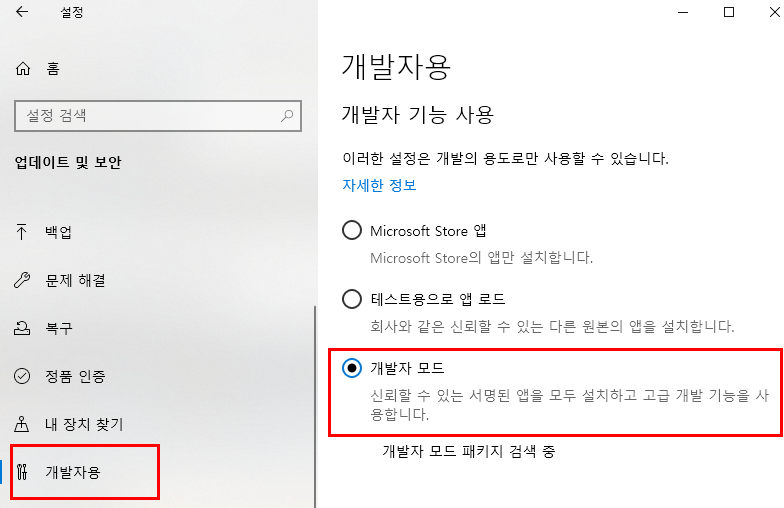
시스템이 Windows 스토어 앱만 허용하도록 구성되었을 수 있습니다. 따라서 타사 소프트웨어가 PC에서 실행되는 데 어려움을 겪는 경우 원래 소프트웨어 기반으로 차단 될 수 있습니다. 따라서 컴퓨터에 개발자 앱 옵션을 허용하십시오.
- Windows 로고 키와 I를 동시에 누릅니다.
- 설정 화면이 열립니다. 업데이트 및 보안으로 이동하십시오.
- 왼쪽 분할 창에서 개발자용으로 이동하여 클릭하십시오.
- 개발자 기능 사용 메뉴에서 "개발자 모드" 옵션을 확인하십시오.
이제 설정 앱을 종료하고 문제가 해결되었는지 확인하십시오.